快速提升电脑开机速度的技巧!
在我们日常生活中,电脑已成为不可或缺的工具,无论是工作学习还是娱乐放松,都离不开它的陪伴。然而,随着使用时间的增长,很多用户会发现电脑开机速度变得越来越慢,这无疑给我们的日常体验带来了不少困扰。那么,有没有办法可以让我们的电脑重新焕发活力,实现快速开机呢?答案是肯定的。接下来,我们就来详细探讨一下,怎样提高电脑的开机速度。

一、清理不必要的启动项
电脑开机时,会自动加载一些程序和服务,这些被称为“启动项”。如果启动项过多,电脑就需要花费更多时间来逐一加载它们,从而影响开机速度。因此,我们可以通过禁用不必要的启动项来提高开机速度。
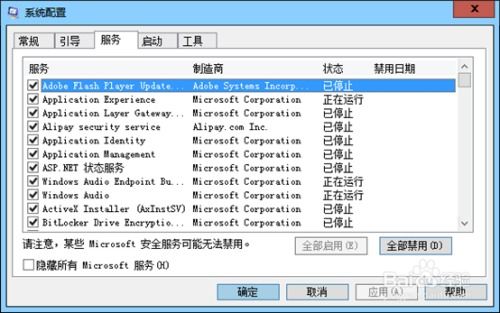
操作步骤:

1. Windows系统:按下“Ctrl+Shift+Esc”打开任务管理器,切换到“启动”标签页,在这里你可以看到所有启动项及其状态(已启用或已禁用)。右键点击你不需要开机自启的程序,选择“禁用”即可。

2. 第三方软件:也可以使用一些专业的系统优化软件,如360安全卫士、腾讯电脑管家等,它们提供了更直观的启动项管理界面,方便用户进行一键优化。
二、磁盘碎片整理
随着我们在电脑上安装、删除各种软件和文件,磁盘上的数据会变得杂乱无章,形成所谓的“磁盘碎片”。磁盘碎片会降低文件读取速度,进而影响开机时间。因此,定期进行磁盘碎片整理是非常有必要的。
操作步骤:
1. Windows系统:打开“此电脑”,右键点击需要整理的磁盘(通常是C盘),选择“属性”,然后在“工具”标签页中点击“优化”按钮。系统会根据磁盘碎片情况给出优化建议,按照提示操作即可。
2. 注意事项:固态硬盘(SSD)不需要进行磁盘碎片整理,因为SSD的读写机制与机械硬盘(HDD)不同,频繁整理反而可能缩短其寿命。
三、关闭不必要的服务和计划任务
Windows系统自带了许多服务和计划任务,它们中的一些可能并不被我们经常使用,但却在后台默默运行,占用系统资源。关闭这些不必要的服务和计划任务,可以有效提高开机速度。
操作步骤:
1. 服务管理:按下“Win+R”打开运行窗口,输入“services.msc”并回车,打开服务管理器。在这里你可以看到所有服务的列表,通过双击服务项并设置其启动类型为“禁用”或“手动”,可以关闭不需要的服务。
2. 计划任务管理:同样按下“Win+R”,输入“taskschd.msc”并回车,打开任务计划程序。在这里你可以查看和管理所有计划任务,通过右键点击任务并选择“禁用”来关闭不需要的计划任务。
四、升级硬件配置
如果以上方法都无法显著改善开机速度,那么可能是你的电脑硬件配置已经过时了。此时,考虑升级一些关键硬件或许是个不错的选择。
推荐升级的硬件:
1. 固态硬盘(SSD):相比传统的机械硬盘(HDD),SSD具有更快的读写速度,可以大幅提升开机速度和整体系统响应速度。如果你的电脑还在使用HDD,不妨考虑升级为SSD。
2. 内存条:增加内存容量也可以提高开机速度,尤其是在多任务处理时表现更加明显。一般来说,8GB或16GB的内存对于大多数用户来说已经足够了。
3. 处理器(CPU):虽然更换CPU相对复杂且成本较高,但如果你经常运行一些对CPU要求较高的软件或游戏,升级CPU或许能带来显著的性能提升。
五、优化系统设置
除了以上几点外,还可以通过优化系统设置来进一步提高开机速度。
推荐设置:
1. 调整视觉效果:通过降低系统视觉效果来减少开机时的资源占用。按下“Win+I”打开设置窗口,依次点击“系统”、“关于”、“高级系统设置”、“性能设置”,在这里你可以选择“最佳性能”模式。
2. 禁用快速启动:虽然听起来有些矛盾,但在某些情况下禁用Windows的快速启动功能反而能提高开机速度。这是因为快速启动功能在关机时并未完全关闭系统,而是将系统状态保存到硬盘中以便快速恢复。然而,这可能会导致一些驱动程序和服务无法正常加载。你可以在电源设置中关闭快速启动功能。
3. 定期清理垃圾文件:随着使用时间的增长,电脑上会积累大量的临时文件、日志文件等垃圾文件。这些文件不仅占用磁盘空间,还会影响系统性能。因此,定期使用系统自带的磁盘清理工具或第三方清理软件来清理这些垃圾文件是非常有必要的。
六、保持系统更新
最后但同样重要的是保持系统更新。操作系统和硬件驱动程序会不断推出更新来修复已知的问题并提高性能。因此,定期检查并安装系统更新是非常有必要的。
操作步骤:
1. Windows更新:按下“Win+I”打开设置窗口,依次点击“更新与安全”、“Windows更新”,在这里你可以检查并安装最新的系统更新。
2. 驱动程序更新:你可以通过设备管理器或第三方驱动程序更新软件来检查和更新硬件驱动程序。
结语
通过以上这些方法的综合应用,相信你的电脑开机速度一定能够得到显著提升。当然,每个人的使用习惯和需求都是不同的,因此在实际操作中你可能需要根据自己的情况进行适当的调整。记住,优化是一个持续的过程,而不是一蹴而就的事情。只有不断尝试和调整,才能让你的电脑始终保持最佳状态。
- 上一篇: 交管12123APP:轻松预约科目一考试攻略
- 下一篇: 免费设置QQ空间背景音乐的方法
新锐游戏抢先玩
游戏攻略帮助你
更多+-
05/01
-
05/01
-
05/01
-
05/01
-
05/01










